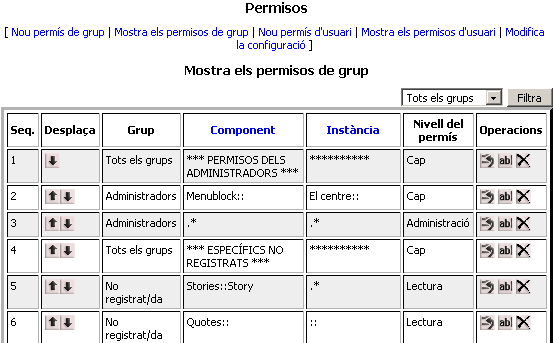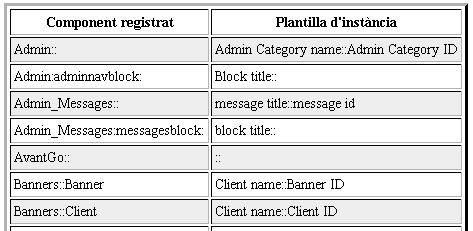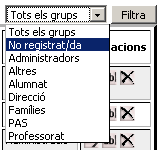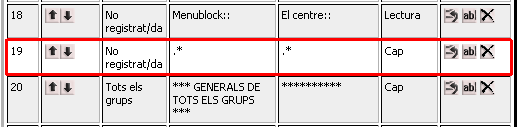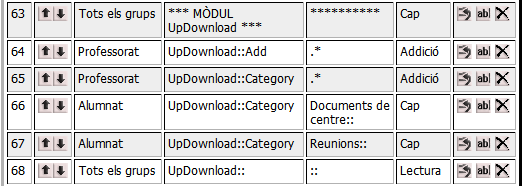El sistema de permisos del PostNuke
Una característica bàsica de les intranets és la personalització dels continguts. Cada usuari/ària, en entrar, veu una informació o una altra en funció del seu perfil.
En el PostNuke, això es tradueix en l’aplicació de permisos a grups: un usuari/ària té accés a un element de la intranet en funció dels grups als quals pertany. Si es desitja que els membres del grup Alumnat puguin veure les notícies del tema comunitat, cal crear un permís amb nivell de lectura per aquest grup i sobre aquest tema.
Els permisos són un dels punts forts del PostNuke en el sentit que aporten un grau molt elevat de seguretat i flexibilitat. Malauradament, també són la part més complexa, motiu pel qual cal parar-lis especial atenció.
La gestió dels permisos correspon a l’administrador/a de la intranet i s’ha de dur a terme cada vegada que es vol modificar la tipologia d’accés d’un o diversos grups d’usuaris. Per exemple, per donar accés al mòdul del fòrum o a les funcions o per treure’l a un tema de les notícies.
Aquestes accions, normalment, només es duen a terme en la posada en marxa de la intranet o en afegir un nou servei o recurs.
Un permís és un registre a la taula de permisos que conté quatre dades bàsiques:
- Grup
- Nivell
- Component
- Instància
El nivell és el grau d’accés que es dóna al grup i té un valor d’entre nou possibles: cap, supervisió, lectura, comentari, moderació, edició, addició, esborrament i administració.
Aquests nivells defineixen una gradació que va des de la prohibició d’accés fins al control total, on cada un d’ells inclou tots els inferiors, és a dir, si es disposa d’accés de moderació, també es disposa de comentari, lectura i supervisió.
Aquests nou nivells són els que el PostNuke defineix amb caràcter general però, la seva existència i, per tant, la possibilitat d’aplicar-los, depèn de cada mòdul o bloc. Per exemple, el mòdul de notícies (també anomenades històries) no utilitza el nivell de moderació, per tant, si a un grup se li assigna aquest permís, en realitat el nivell assolit serà l’immediatament inferior, és a dir, el de comentari.
Un altre exemple és el mòdul de funcions, el qual només implementa sis nivells: cap, lectura, edició, addició, esborrament i administració, tot i que, en el moment de crear i modificar permisos, el PostNuke ofereix la possibilitat d’assignar qualsevol dels nou definits amb caràcter general.
El PostNuke no ofereix cap mecanisme per conèixer a priori els permisos definits per cada mòdul, cosa que dificulta una correcta assignació. En aquest cas, l’única opció és escollir un nivell i verificar-ne el resultat. Si el resultat és un nivell inferior o superior a l’esperat, caldrà corregir-lo i repetir la comprovació.
Les dues dades bàsiques restants del permís, el component i la instància, serveixen per definir sobre quin dels elements que conformen la intranet actua el permís. Exemples d’elements són el bloc tauler, el mòdul de fòrums i l’opció reserves del menú d’usuari. Com veieu, el concepte d’element és molt ampli, fins al punt que un mòdul pot definir elements nous que, lògicament, només estaran definits dins de l’àmbit d’aquell mòdul.
Els components defineixen tipologies de control d’accés, que vénen donades per cada bloc i per cada mòdul. Durant el procés de desenvolupament d’un bloc o un mòdul, els programadors decideixen amb quins criteris es podrà limitar l’accés a la informació que contenen, és a dir, defineixen els components.
Un exemple d’això és el mòdul de notícies, on es pot limitar l’accés per categories o per notícies específiques. Això és tradueix en els components Stories::Category i Stories::Story.
En el mòdul de permisos apareix un enllaç que mostra un llistat de components registrats, és a dir, dels possibles criteris reconeguts per filtrar els accessos, tant pels blocs com pels mòduls.
Alguns mòduls i blocs només tenen un component. Això implica que únicament accepten una tipologia de control d’accés o, dit d’una altra manera, només permeten utilitzar un criteri per decidir si s’hi pot accedir o no com, per exemple, el nom del bloc.
Els components poden contenir el caràcter *, que actua de comodí. D’altra banda, per indicar tots els components, es fan servir dues construccions especials :: i .*, que són equivalents.
La instància conté informació que identifica unívocament l’element a què afecta el permís. En el mateix enllaç on es mostra el llistat de components, també apareixen plantilles per a les instàncies associades a cada un d’ells.
La plantilla d’instància Block title:: vol dir que s’ha d’introduir el nom del bloc, tal i com apareix a la intranet, seguit dels caràcters ::. Per crear un permís que només afecti al bloc titulat Temes del tauler, la instància utilitzada seria Temes del tauler::. Això és possible perquè existeix un parell component - plantilla que ho contempla.
Igual que el component, la instància accepta el caràcter comodí (*) i les construccions :: i .* per indicar totes les instàncies.
Aquest sistema de permisos, basat en grups, nivells, components i instàncies, és el mètode que ofereix el PostNuke per controlar els accessos. Atès que es tracta d’un sistema complex, els mòduls detic implementen alternatives més senzilles. En aquests casos, el que cal fer és crear un permís de lectura per a tothom i, com a administrador/a, assignar els permisos des de dins de cada mòdul.
La taula de permisos
Accediu als permisos. Trobareu l’enllaç al Menú d’administració o al menú horitzontal de la capçalera (Administració –> Sistema –> Permisos). A la finestra apareixeran uns enllaços i una taula amb els permisos existents a la intranet.
La taula de permisos té set columnes.
- Seqüència: marca l’ordre d’aplicació: en haver de comprovar si un usuari/ària pot veure un element de la intranet, el PostNuke llegeix la taula a la recerca d’un permís amb el component i la instància que s’ajustin a aquest element. Quan el troba, deixa de buscar. Aquesta cerca es fa seguint l’ordre indicat a la columna Seq, de manera que si dos permisos afecten a un mateix element, només tindrà efecte el que tingui el número de seqüència més baix.
- Desplaça: conté una o dues imatges, corresponents a una fletxa que apunta cap a dalt i/o a una que apunta cap a baix. Aquestes icones permeten alterar l’ordre d’aplicació dels permisos mitjançant el desplaçament de la seva posició dins de la taula.
- Grup o Usuari/ària: permet indicar els membres als quals afecta el permís. Tot i que és possible assignar permisos a nivell d’usuari/ària, es recomana no fer-ho per dues raons: facilitat de gestió (canviar un usuari/ària de grup implica canviar els seus drets d’accés) i per compatibilitat futura, atès que en les futures versions 0.8x del PostNuke només existiran permisos a nivell de grup.
- Component: indica el component sobre el que s’aplica el permís.
- Instància: indica la instància sobre la que s’aplica el permís.
- Nivell del permís: indica el grau d’accés que es concedeix.
- Operacions: són enllaços que permeten afegir un permís a la fila immediatament anterior, editar el permís i eliminar-lo.
Feu clic al títol de la columna Components per veure la relació de components i plantilles d’instància.
El contingut de la columna Component registrat es trasllada literalment a la taula de permisos, mentre que la columna Plantilla d’instància s’ha de modificar per utilitzar dades de la intranet.
Torneu a la taula de permisos.
Observeu el permís amb número de seqüència 1. Fixeu-vos que el component i la instància no es corresponen a cap dels valors vàlids, per tant, aquest permís no té cap efecte. La seva inclusió a la maqueta té un caràcter totalment informatiu per a l’administrador/a de la intranet.
En aquest sentit, la taula de permisos inicial de la maqueta agrupa els permisos amb característiques similars. En primer lloc apareixen els que afecten als usuaris no validats, seguits dels generals de tots els grups, organitzats en permisos de mòduls i permisos de blocs. En segon lloc apareixen els que afecten a grups particulars i, en tercer lloc, els del mòdul UpDowload i els dels enllaços. Per facilitar la identificació dels grups de permisos, la taula incorpora un cert nombre de permisos no vàlids que actuen a mode d’etiqueta per a l’administrador/a.
Aquesta organització dels permisos no és obligatòria. Es pot utilitzar qualsevol criteri o, fins i tot, no fer-ne servir cap, encara que es recomana l’ús d’algun sistema d’agrupament que faciliti la localització dels permisos a la taula.
El segon permís de la taula té el component i la instància amb el valor .*, cosa que provoca que afecti a tots els elements de la intranet. Fixeu-vos que serveix per donar el màxim nivell d’accés al grup Administradors, de manera que qualsevol usuari/ària que formi part d’aquest grup tindrà accés total a la intranet.
Els permisos següents donen accés a determinats elements als usuaris no registrats (els que accedeixen anònimament). El darrer permís que afecta als no registrats impedeix l’accés a la resta d’elements de la intranet.
Filtratge de permisos per grups
Una característica molt pràctica dels permisos del PostNuke és el filtratge per grups. Quan els membres d’un grup tenen problemes d’accés a un bloc o a un mòdul resulta molt útil aplicar un filtratge que mostri només els permisos que afecten aquest grup.
Aneu a la part superior dreta de la taula de permisos i localitzeu un menú desplegable amb el text Tots els grups.
Desplegueu el menú i seleccioneu l’opció No registrat/da.
Cliqueu a Filtra.
Heu obtingut una vista parcial de la taula de permisos on només apareixen els permisos que s’apliquen als usuaris que no han introduït un nom d’usuari i una contrasenya vàlids.
Fixeu-vos que un dels permisos té el component i la instància amb valor .* (tots els components i les instàncies). Això provoca que els permisos amb número de seqüència superior no s’arribin a aplicar mai, encara que es mostrin atès que el grup de no registrats/es forma part del concepte Tots els grups.
Per tornar a la vista de tots els permisos de tots els grups, aneu al menú desplegable, seleccioneu Tots els grups i cliqueu a Filtra.
Exemple d'aplicació de permisos: Denegar l'accés d'un grup a un mòdul
Inicialment, la intranet proporciona, a tots els grups, accés de lectura a gairebé tots els mòduls i blocs. Sovint interessa que un determinat col·lectiu no tingui accés a algun mòdul o bloc. L’exercici següent il·lustra com treure l’accés al bloc Qui hi ha? a l’alumnat, mantenint-lo per a la resta de grups. Procediu de la manera següent:
Localitzeu el permís que dóna accés de lectura al mòdul dpStaffStatus a tots els grups de la intranet. El seu aspecte és el següent:
Aquest mòdul genera les dades que mostra el bloc Qui hi ha?. Per tant, si es denega l’accés al mòdul, tampoc es podrà accedir a cap dels blocs que en depenen.
Feu clic a la icona d’inserció del permís a la fila immediatament superior.
Observareu que es carrega la pàgina de nou i apareix una nova fila amb camps per editar.
- A la columna Grup, seleccioneu Alumnat.
- A la columna Component indiqueu dpStaffStatus::. Comproveu que aquest valor apareix a la taula de components i plantilles d’instància.
- A la columna Instància escriviu :: (això vol dir “totes les instàncies”).
- Al Nivell de permís seleccioneu Cap.
Cliqueu a Afegeix.
Per comprovar que el nou permís està actuant correctament, sortiu de la intranet i entreu amb l’usuari/ària alum1.
Desplaceu-vos fins a la part inferior de la pàgina i comproveu que no apareix el bloc Qui hi ha?. Podeu tornar a la situació anterior eliminant el permís que acabeu d’introduir. Per fer-ho, heu d’entrar a la intranet amb un usuari/ària administrador, accedir als permisos i clicar sobre la icona d’eliminació d’aquest permís ubicada a la columna Operacions.
Exemple d'aplicació de permisos: Personalitzar el menú d'usuari
La personalització de menús es pot dur a terme mitjançant dues estratègies. La primera consisteix a crear blocs de menú personalitzats per a cada grup d’usuaris i donar permís de lectura sobre aquest bloc, únicament, al grup d’usuaris d’interès.
La segona estratègia, que es treballa a continuació, consisteix a concedir accés sobre el menú a tots els usuaris i denegar l’accés a opcions específiques del menú.
Aneu a la taula de permisos i localitzeu els corresponents al bloc Menú.
Els tres permisos tenen el component Menublock::, cosa que indica que afecten a blocs del tipus menú. La plantilla d’instància associada a aquest component és Block title:Link name:, és a dir, el títol del bloc, seguit del caràcter :, del nom de l’enllaç i, una altra vegada, de :.
El títol del bloc i el nom de l’enllaç són opcionals. En cas de no ser presents, s’entén que es refereix a tots els blocs i/o a tots els enllaços. Així, mentre que en els dos primers permisos es fa referència a l’enllaç Reserves, al tercer es fa referència a tots els enllaços.
El primer permís concedeix accés de lectura sobre l’enllaç al grup professorat. Això fa possible que als membres d’aquest grup els aparegui l’enllaç en el menú.
El segon permís denega qualsevol nivell d’accés a tots els usuaris sobre l’enllaç, per tant, provoca que ningú el pugui veure en el menú d’usuari. Però atès que en un permís anterior (amb número de seqüència més baix) al grup professorat se li havia concedit aquest accés, els seus membres sí que el podran veure. D’altra banda, els administradors també el podran veure gràcies al permís ubicat a la part inicial de la taula que els garanteix accés a tots els elements de la intranet.
El tercer permís proporciona accés de lectura a tots els grups sobre tot el bloc. Malgrat això, el permís que el precedeix provoca que no es tingui accés a l’enllaç Reserves, amb les excepcions esmentades al paràgraf anterior.
A continuació, ocultareu l’opció Funcions del bloc Menú a l’alumnat.
Per aconseguir-ho, heu de crear un permís que denegui l’accés a l’alumnat a aquesta opció que, a més, ha d’estar abans que el permís que concedeix l’accés a tot al bloc a tot el grup.
Feu clic a la icona Insereix el permís davant corresponent al permís que concedeix l’accés a tots els usuaris al bloc.
Apareixerà una fila nova amb els camps editables.
- A la columna Grup, seleccioneu Alumnat.
- A la columna Component indiqueu Menublock::.
- A la columna Instància indiqueu Menú:Funcions:.
- Al Nivell de permís seleccioneu Cap.
Cliqueu a Afegeix.
Si mireu el bloc Menú veureu que l’opció encara apareix atès que heu entrat amb un usuari/ària administrador. Si sortiu i entreu amb un usuari/ària del grup alumnat podreu comprovar com l’opció no apareix.
Exemple d'aplicació de permisos: assignar permisos d'administració a un grup sobre un mòdul específic
Una estratègia habitual per repartir les tasques d’administració entre diferents persones consisteix en crear grups, assignar-lis permisos d’administració i afegir usuaris a aquests grups.
Un exemple d’això seria la creació d’un grup anomenat admin_docs, donar-li permís d’administració sobre el mòdul UpDownloads i afegir-hi alguns usuaris. D’aquesta manera, aquests usuaris poden realitzar les mateixes accions que abans i, a més, penjar documents sense validació prèvia.
En el present exemple fareu que els membres del grup Direcció tinguin control total sobre les descàrregues.
Accediu a la taula de permisos (Administració –> Sistema –> Permisos) i localitzeu els permisos corresponents al mòdul Updownload.
Feu clic a la icona d’inserció d’un permís davant corresponent al permís d’addició pel grup Professorat (a la imatge és la fila 64).
Introduïu les dades següents:
- Grup: Direcció
- Component: UpDownload::
- Instància: ::
- Nivell: Administració
Feu clic al botó Afegeix.
Una vegada concedit el permís, cal proporcionar una via d’accés fàcil als membres d’aquest grup. Hi ha diverses formes de fer-ho:
- Editar el menú d’usuari i afegir una nova opció.
- Crear un bloc tipus menú amb aquesta opció i donar permís de lectura al grup Direcció.
- Editar el menú horitzontal de la capçalera i afegir una opció que només puguin veure els membres de la direcció.
La darrera opció és la recomanada. A la pràctica 4 d’aquest mòdul es treballa el mòdul detic_menu i aprendreu a fer-ho. De moment, podeu comprovar que, efectivament, el permís funciona de la manera següent:
- Sortiu de la intranet i entreu amb l’usuari direccio (la seva contrasenya és direccio05).
- A l’URL del navegador, substituïu el text index.php del final de l’adreça per admin.php?module=UpDownload.
- Premeu la tecla [Enter].
Si tot ha anat bé, apareixerà el formulari d’addició de categories i descàrregues.